Vytvoření zaváděcího disku se systémem Windows 10
Zaváděcí disk (instalační disk) je médium, které obsahuje soubory používané k instalaci operačních systémů a zavaděče, se kterými skutečně probíhá instalační proces. V současné době existuje mnoho různých způsobů, jak vytvořit bootovatelné disky, včetně instalačních médií pro Windows.
Obsah
Způsoby vytvoření zaváděcího disku v systému Windows 10
Takže můžete vytvořit instalační disk pro systém Windows 10 pomocí speciálních programů a nástrojů (placených a bezplatných) a pomocí vestavěných nástrojů samotného operačního systému. Zvažte nejjednodušší a nejpohodlnější z nich.
Metoda 1: ImgBurn
Je poměrně snadné vytvořit instalační disk ImgBurn - malý bezplatný program, jehož arzenál má všechny potřebné nástroje pro vypalování obrazů disků. Podrobný návod pro spuštění zaváděcího disku z Windows 95 na systém ImgBurn je následující.
- Stáhněte si ImgBurn z oficiálních stránek a nainstalujte tuto aplikaci.
- V hlavním menu programu vyberte položku "Psát obraz na disk" .
- V části "Zdroj" zadejte cestu k dříve staženému licencovanému obrazu Windows 10.
- Do jednotky vložte prázdný disk. Ujistěte se, že program to vidí v sekci "Cíl" .
- Klikněte na ikonu záznamu.
- Počkejte, až bude proces vypalování úspěšně dokončen.
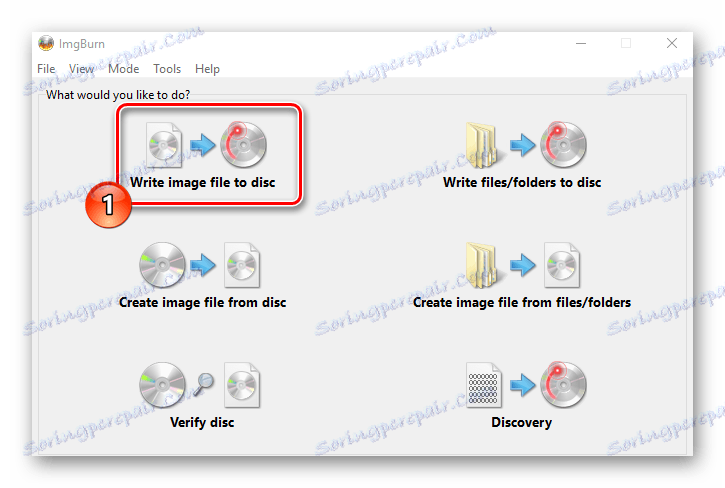
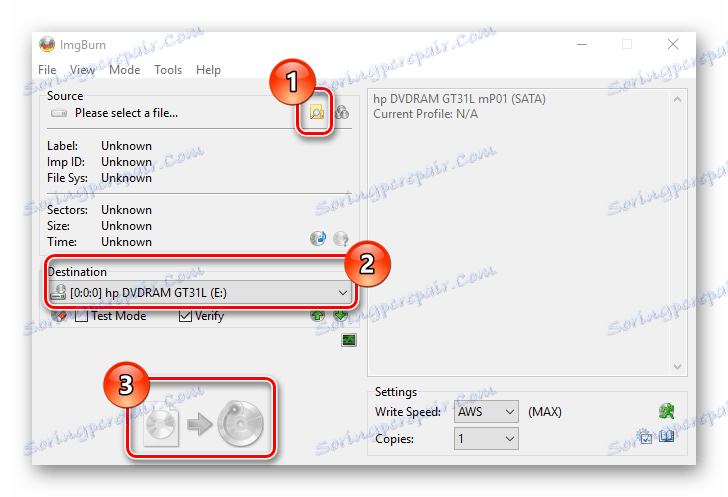
Metoda 2: Nástroj pro vytváření médií
Je snadné a pohodlné vytvářet zaváděcí disk pomocí nástroje z nástroje Microsoft Media Creation Tool. Hlavní výhodou této aplikace je to, že uživatel nepotřebuje stahovat obraz operačního systému, protože bude automaticky stažen ze serveru, pokud je k dispozici připojení k Internetu. Abyste tak vytvořili instalační DVD médium, je nutné tyto akce provést.
- Stáhněte si nástroj pro vytváření médií od oficiální stránky a spustit jej jako správce.
- Počkejte, až se příprava vytvoří spouštěcí disk.
- V okně licenční smlouvy klikněte na tlačítko "Přijmout" .
- Vyberte položku "Vytvoření instalačního média pro jiný počítač" a klikněte na tlačítko "Další" .
- V dalším okně vyberte položku "ISO soubor" .
- V okně Vyberte jazyk, architekturu a uvolnění ověřte výchozí hodnoty a klepněte na tlačítko Další .
- Uložte soubor ISO kdekoli.
- V dalším okně klikněte na tlačítko "Nahrát" a počkejte, až proces dokončíte.
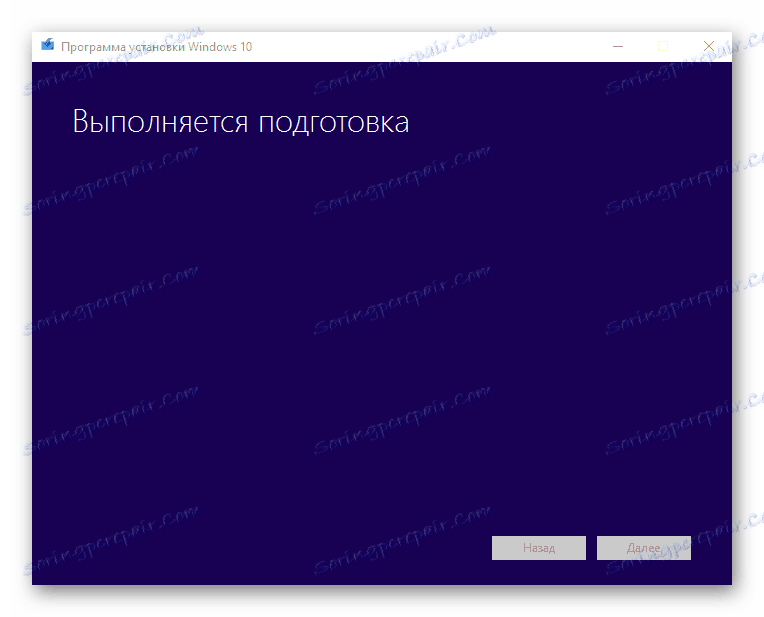
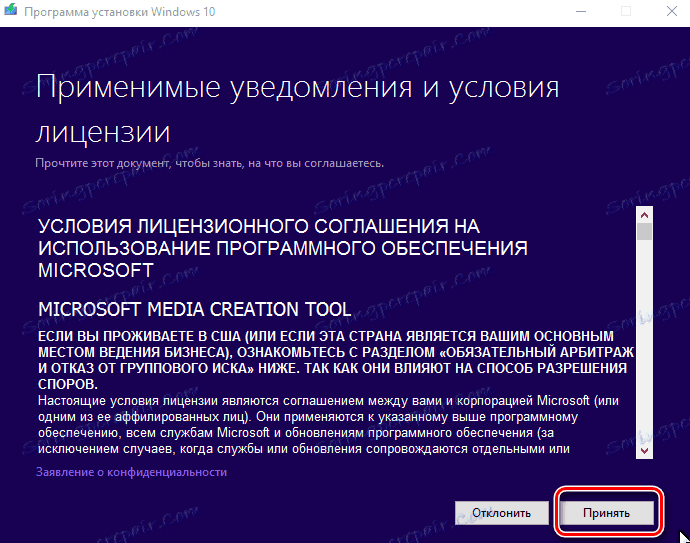
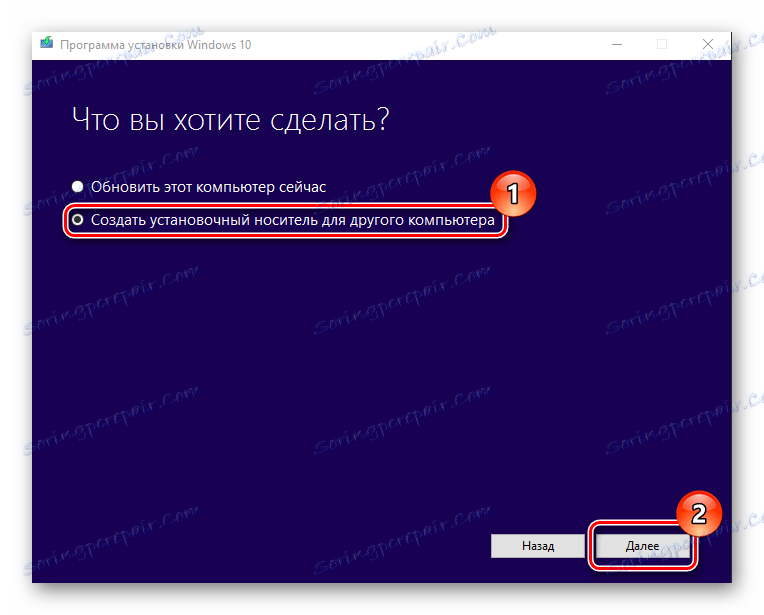
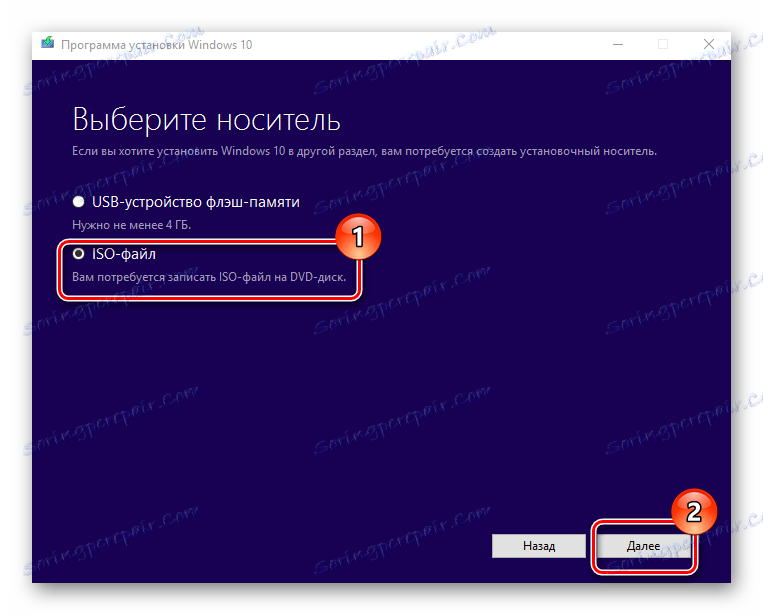
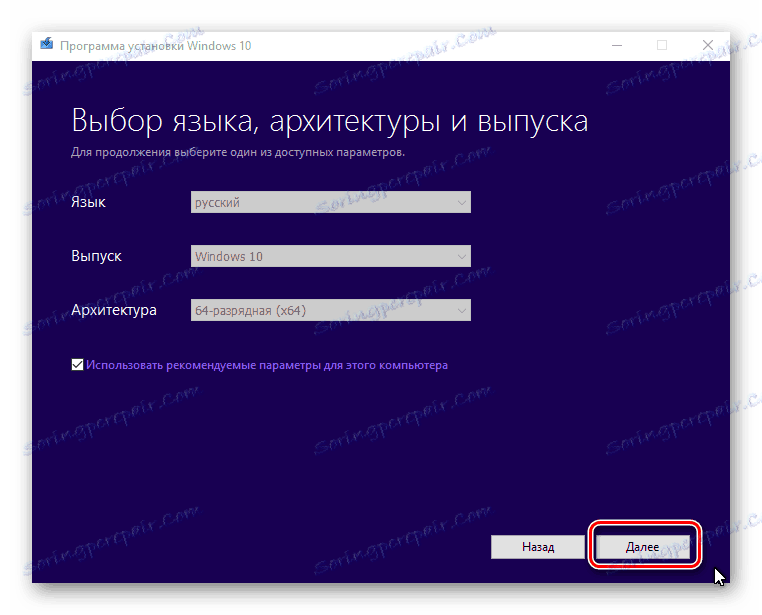
Metoda 3: nativní metody pro vytvoření zaváděcího disku
V operačním systému Windows existují nástroje, které vám umožňují vytvořit instalační disk bez instalace dalších programů. Chcete-li vytvořit zaváděcí disk tímto způsobem, postupujte takto:
- Přejděte do adresáře se staženým obrazem systému Windows 10.
- Klepněte pravým tlačítkem myši na obrázek a vyberte "Odeslat" a vyberte jednotku.
- Stiskněte tlačítko "Nahrát" a vyčkejte na dokončení procesu.
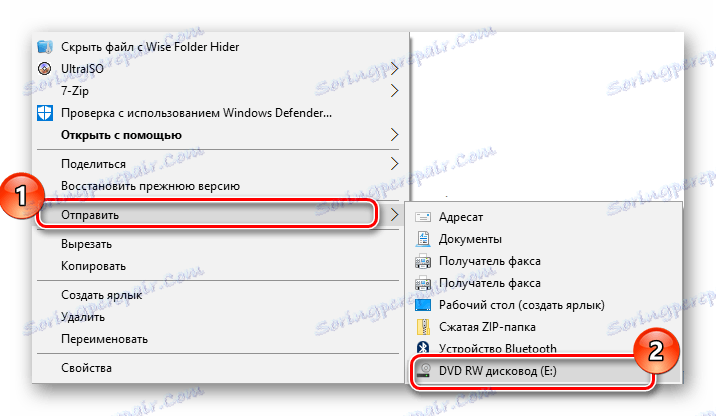
Za zmínku stojí, že pokud disk není vhodný pro nahrávání nebo pokud nesprávně vyberete disk, systém hlásí tuto chybu. Také běžná chyba spočívá v tom, že uživatelé zkopírují zaváděcí obraz systému na prázdný disk, stejně jako běžný soubor.
Existuje tolik programů pro vytváření zaváděcích jednotek, takže i ten nejzkušenější uživatel může pomocí manuálu vytvořit instalační disk během několika minut.
Existuje tolik programů pro vytváření zaváděcích jednotek, takže i ten nejzkušenější uživatel může pomocí manuálu vytvořit instalační disk během několika minut.